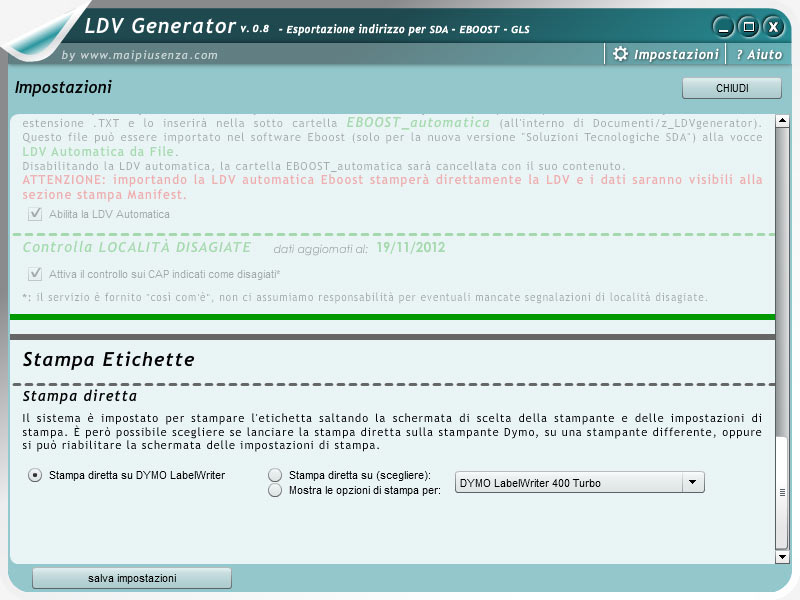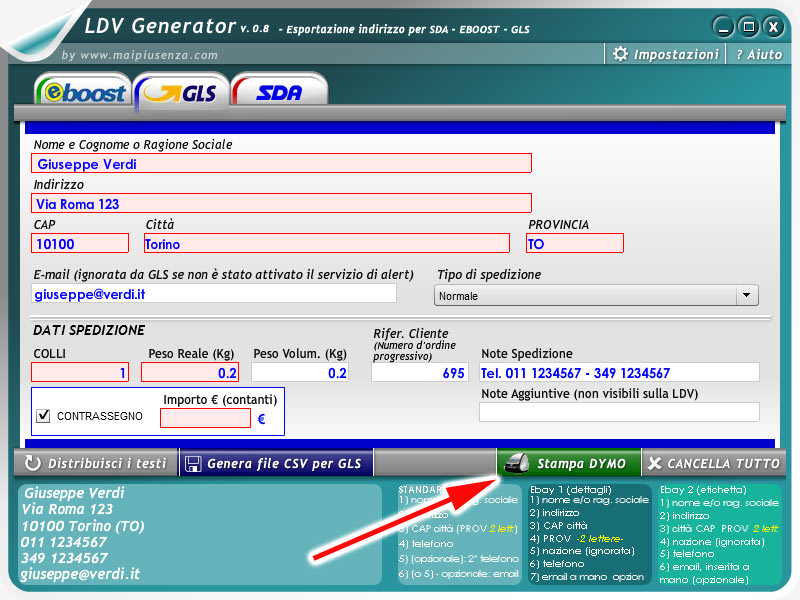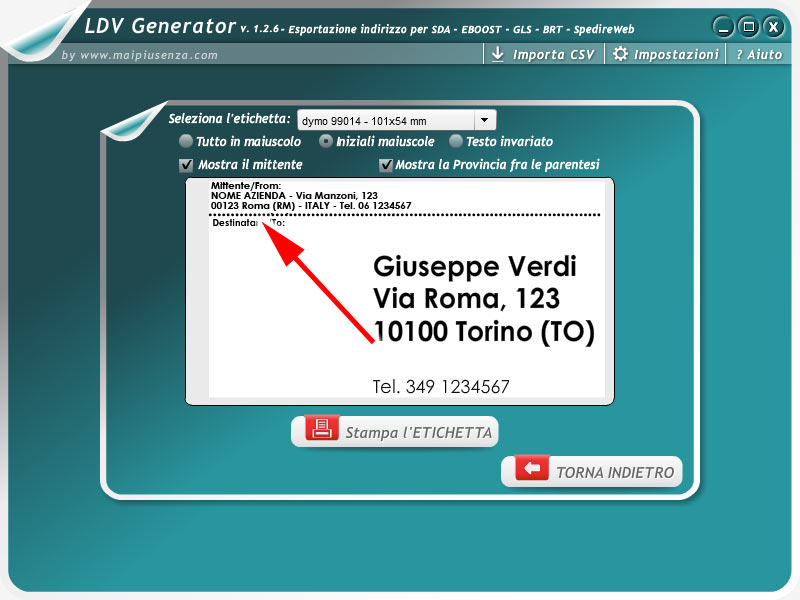- Introduzione
- Installazione e attivazione
- Inserimento di un indirizzo
- Creazione LDV
- Impostazioni software
- SDA
- Software SDA (InvioWeb)
- eBoost
- Software eBoost
- GLS
- Sito GLS WEB LABELLING
- BRT - BARTOLINI
- Software BRT EasySpedWeb
- SpedireWeb
- Sito SpedireWeb
- Corriere Jolly
- Utilizzo di un corriere preimpostato (DHL, TNT, Nexive, UPS, ioinvio.it, Spediamo.it, ecc.)
- Creazione di un nuovo Corriere
- Controllo sui cap disagiati
- Controllo sul contrassegno ad ogni nuova LDV
- Possibilità di cumulare le LDV o sovrascriverle
- Possibilità di riproporre alcuni valori (Peso/Nazione e altri dati) per le LDV successive
- Stampa Etichette
- Modulo d'IMPORTAZIONE DATI
- Modulo "IMPORTA CSV"
- Importazione da Danea Easyfatt
Istruzioni
>Impostazioni software > Stampa Etichette
LDV Generator è predisposto per stampare direttamente le etichette con una stampante termica DYMO LabeWriter utilizzando le etichette nei principali formati presenti sul mercato. Può stampare anche su stampanti di altre marche.
Per velocizzare la stampa, è possibile evitare di mostrare la finestra con le opzioni di stampa. Per questo però è necessario, al primo utilizzo, rendere predefinite le impostazioni che ci servono.
Dal pulsante "Start" di Windows, cliccare su "Dispositivi e stampanti" (o accedere alle stampanti installate se si usano altri sistemi operativi).
Individuata la stampante DYMO LabelWriter, cliccare sull'icona con il tasto destro, quindi selezionare "Preferenze Stampa" e poi sul pulsante "avanzate".
Qui, alla voce "Formato", selezionare il formato dell'etichetta utilizzata, ad esempio "99014 Shipping" lasciando invariate le altre configurazioni, quindi cliccare su ok e applica per salvare le modifiche.
In questo modo la stampa da
LDV Generator sarà eseguita correttamente.
Se si desidera utilizzare una stampante diversa, o si preferisce visualizzare la finestra con le opzioni di stampa prima di stampare l'etichetta, è possibile variare le impostazioni di LDV Generator:
cliccare su "impostazioni" e scorrere la pagina fino alla sezione "Stampa etichette".
N.B. LDV Generator stamperà un'etichetta delel dimensioni prestabilite in base al formato scelto., se si selezionerà una diversa stampante, sarà possibile adattare le dimensioni della stampa (ad. esempio aumentando o riducendo lo zoom) dalle preferenze di stampa (Start>dispositivi e stampanti) o direttamente dalla finestra delle opzioni di stampa se si deciderà di non disabilitarla.
Al primo utilizzo sarà possibile modificare i dati del mittente presenti nella parte alta dell'etichetta.
Cliccare sul pulsante "Stampa Dymo" e digitare direttamente il testo relativo al mittente nelle tre righe disponibili al di sopra della linea tratteggiata. Il testo digitato sarà automaticamente salvato e riproposto per tutte le stampe successive.
Dalla stessa schermata è quindi possibile scegliere il formato dell'etichetta e personalizzare la visualizzazione (maiuscolo, ecc.); premendo l'apposito pulsante si potrà quindi stampare l'etichetta.
Naturalmente è opportuno aprire questa schermata dopo aver "distribuito i testi" nei vari campi, così che gli stessi saranno riproposti nell'etichetta.
Importante: tutti i testi dell'etichetta possono essere modificati digitando direttamente fra le varie righe. Sono previste quattro righe con in carattere in grassetto e due righe con il carattere più piccolo per indicare telefono e note (prendono in automatico i numeri di telefono e le note inserite nella creazione della lettera di vettura.